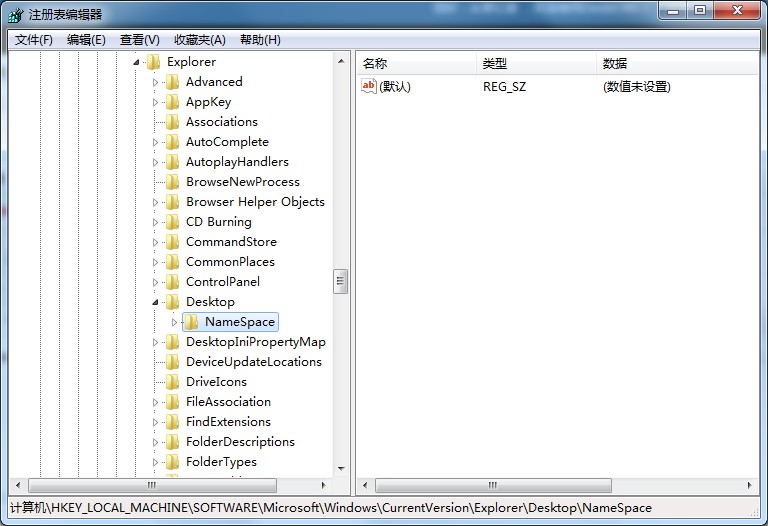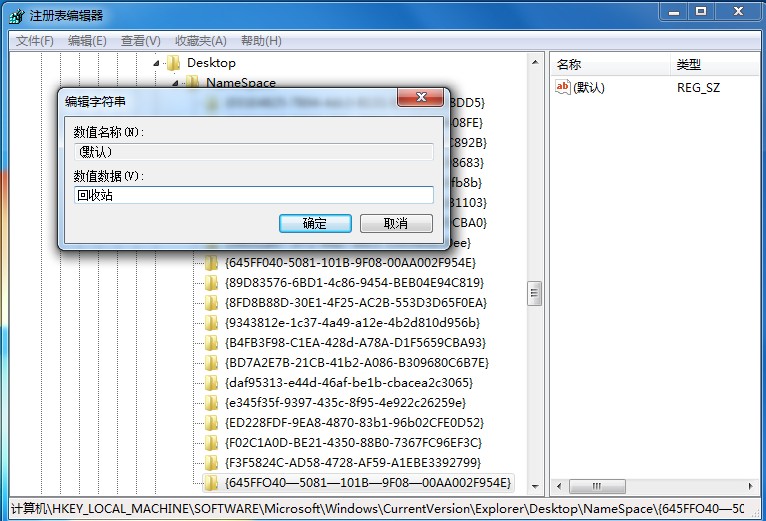Windows7文件无法删除在另一程序打开如何处理?
Windows7在使用过程当中会创建一些文件夹用来存储文件,在文件没有必要性时我们会对其进行删除处理,但是有时候会出现无法删除的情况,系统一直显示在另一程序打开,通常我们会通过电脑重启来修复问题,其实没有这么复杂,下面小编就跟大家讲解一下Windows7文件无法删除在另一程序打开的解决方法。
方法如下
1、首先在电脑的桌面上的下方的状态栏中单击鼠标右键,然后在弹出来的选项框内点击“任务管理器”选项。
2、接着在性能对话框内点击下方的“资源监视器”选项。
3、然后在此对话框内点击上方的“CPU”选项卡。
4、然后在此选项卡下方的搜索框内输入要进行删除的文件名称。
5、然后在下方就会出现搜索的文件,在此文件上单击鼠标右键,然后在弹出来的选项框内单击“结束进程”,然后此文件就可以进行删除了。
以上就是Windows7文件无法删除在另一程序打开的详细解决方法,希望可以帮助到你。
热门教程
笔记本Win7系统屏幕变小两侧有黑边怎么解决?
2Win11电脑任务栏图标重叠怎么办?任务栏图标重叠图文教程
3Win10如何强制删除流氓软件?Win10电脑流氓软件怎么彻底清除?
4Win10视频不显示缩略图怎么办?
5Win11安卓子系统安装失败
6Windows11打印机驱动怎么安装?Windows11打印机驱动安装方法分享
7Win7旗舰版COM Surrogate已经停止工作如何解决?
8Win7电脑字体怎么改回默认字体?Win7改回默认字体方法?
9Win11开始菜单怎么样设置在左下角?Win11开始菜单移至左下角步骤
10如何在Win11正式版中创建虚拟桌面?Win11正式版创建虚拟桌面的方法
装机必备 更多+
大家都在看
电脑教程专题 更多+